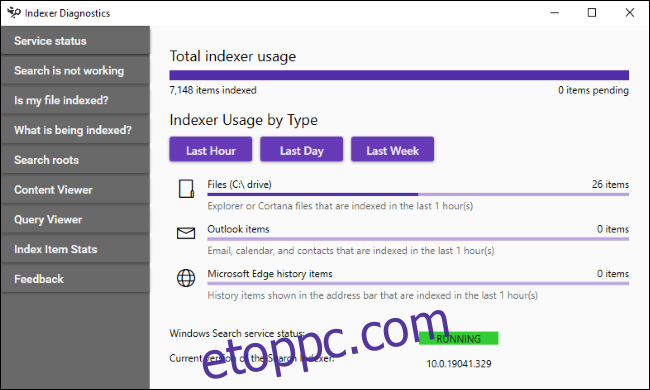Problémája van a Windows 10 Start menüjének vagy a Fájlkezelőnek a keresési funkciójával? Függetlenül attól, hogy a Windows nem találja a fájlokat, az indexelés túl sok CPU-t használ, vagy a keresés nem működik, a Microsoft Indexer Diagnostics eszköze segíthet a hibaelhárításban.
Ez az eszköz betekintést nyújt a Windows Search indexelő szolgáltatásának belső működésébe, és segíthet azonosítani a problémákat és a javításokat. Hasonló a Diagnostic Data Viewerhez – egy hatékony felhasználói eszközhöz, amely olyan extra információkat biztosít, amelyeket általában nem láthat a Windows 10 belső elemeiről.
A kezdéshez töltse le A Microsoft indexelő diagnosztikai eszköze a Microsoft Store-ból. Indítsa el, és adjon neki rendszergazdai hozzáférést – ezekre az engedélyekre van szüksége a Windows keresési indexelő eléréséhez és frissítéséhez.
Kattintson a bal oldali ablaktábla fülei közé, hogy megtekinthesse az indexelő szolgáltatással, állapotával, az indexelt fájlokkal és a kereséssel kapcsolatos információkat. Ezen a panelen különféle hibaelhárító eszközök is találhatók. A fő ablaktábla a „Szolgáltatás állapota”, amely megmutatja, hogy az indexelő hány eleme van az adatbázisában, és hány fájlt indexelt az elmúlt órában, napon és héten.
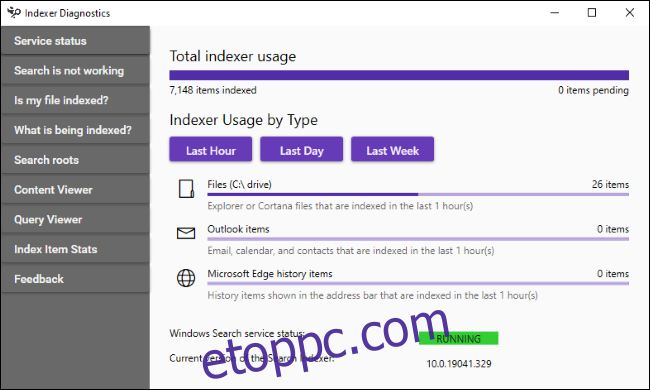
Ha a Windows keresés egyáltalán nem működik, kattintson a „Keresés nem működik” elemre a bal oldali ablaktáblában. Az „Újraindítás” gombbal gyorsan újraindíthatja a keresőszolgáltatást a problémák megoldása érdekében.
Ha ez nem segít, kattintson a „Reset” gombra az indexelő szolgáltatás állapotának visszaállításához. Ez több percig tart. Amint az interfész rámutat, a visszaállítás „segít, ha a Search Indexer rossz állapotban van”.
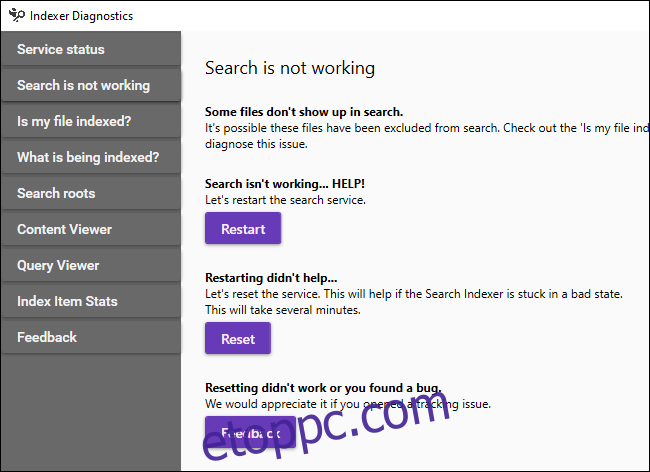
Ha a keresés nem talál fájlt, kattintson a „Indexelve van a fájlom?” lehetőségre, tallózással keresse meg a Windows által megkeresni kívánt fájlt, majd kattintson az „Ellenőrzés” gombra.
A Windows megmondja, hogy a fájl megtalálható-e a keresési indexben, és ha nem, megmagyarázza, hogy a keresési indexelő miért hagyja figyelmen kívül, így megoldhatja a problémákat.
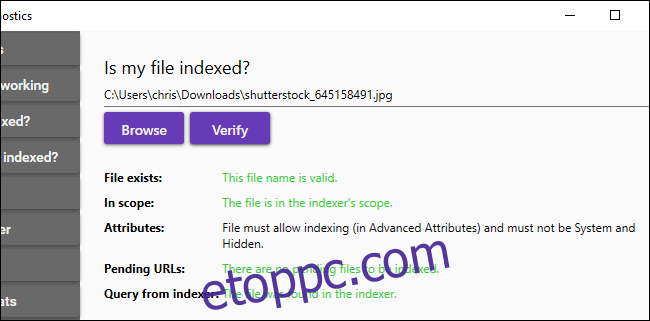
Az Indexer Diagnosticsban elérhető egyéb eszközök a következők:
Mit indexelnek? – Megjeleníti az indexelt elérési utakat és a nem indexelt kizárt útvonalakat. Itt hozzáadhat és eltávolíthat benne foglalt és kizárt útvonalakat.
Keresés a gyökerekben – Megmutatja, hogy a Windows hol kezdi el a keresést – például a C: könyvtár gyökerében.
Tartalomnézegető – Megtekintheti az indexelő által indexelt fájlokat, valamint az indexelés pontos idejét. Például, ha a keresési indexelő egy adott időpontban sok CPU-t használt, megtekintheti, hogy mely fájlokat indexelte akkor, és fontolóra veheti azok kizárását a „Mit indexel?” részből.
Lekérdezésnéző – Figyelje meg, hogy milyen keresési lekérdezéseket küldenek a Windows keresőindexelőjének. Kattintson a „Hallgatás indítása” gombra, keresést végezhet, és pontosan láthatja, mi történik a háttérben.
Indexelemek statisztikái – Megtekintheti, hogy a rendszer egyes alkalmazásainként hány elemet indexeltek. Az index részleteit CSV-fájlba is exportálhatja.
Visszajelzés – Ezen a lapon nyomokat és naplókat gyűjthet, amelyek nyomon követik az indexelő erőforrás-használatát és funkcióit. Itt található egy „Fájlhiba” gomb, amellyel jelentéseket készíthet az indexelővel kapcsolatos problémákról a Microsoftnál.
E funkciók közül sok csak a keresési indexelőn dolgozó fejlesztők számára hasznos, vagy azoknak, akik hibajelentéseket küldenek ezeknek a fejlesztőknek, de még mindig nagyszerű, ha ilyen betekintést nyernek a Windows 10 belső működésébe.
A Microsoft az indexelővel foglalkozott az erőforrás-használati problémákkal – nézze meg a Windows 10 2020. májusi frissítésében végzett javításokat –, és ez az eszköz arra utal, hogy a Microsoft fejlesztői keményen dolgoznak a keresési funkció optimalizálása, az erőforrás-használat csökkentése és a hibák kijavítása terén.